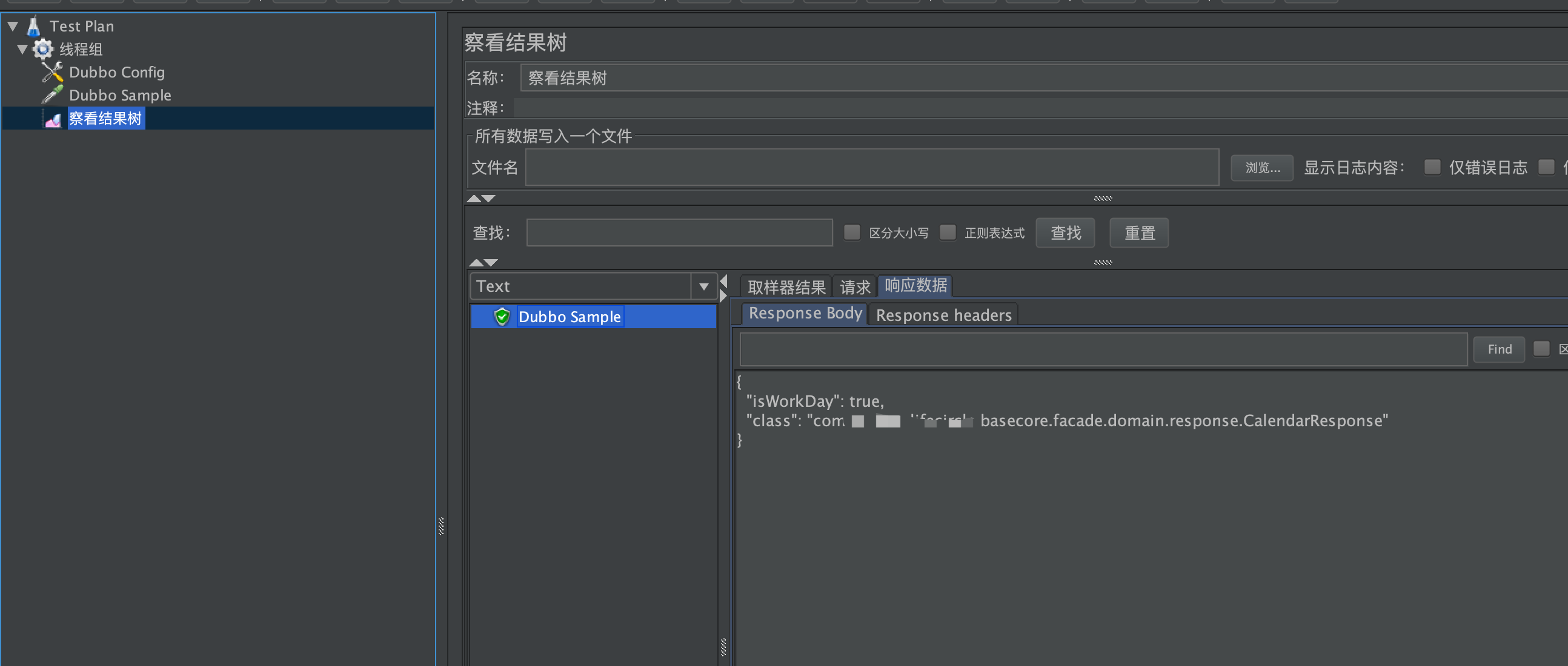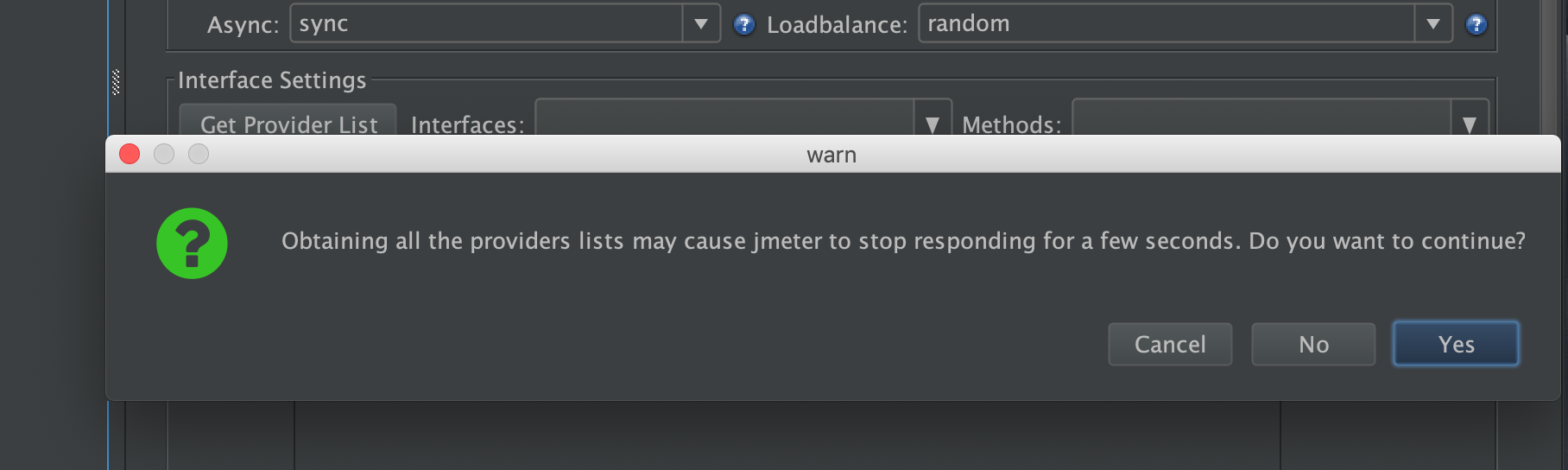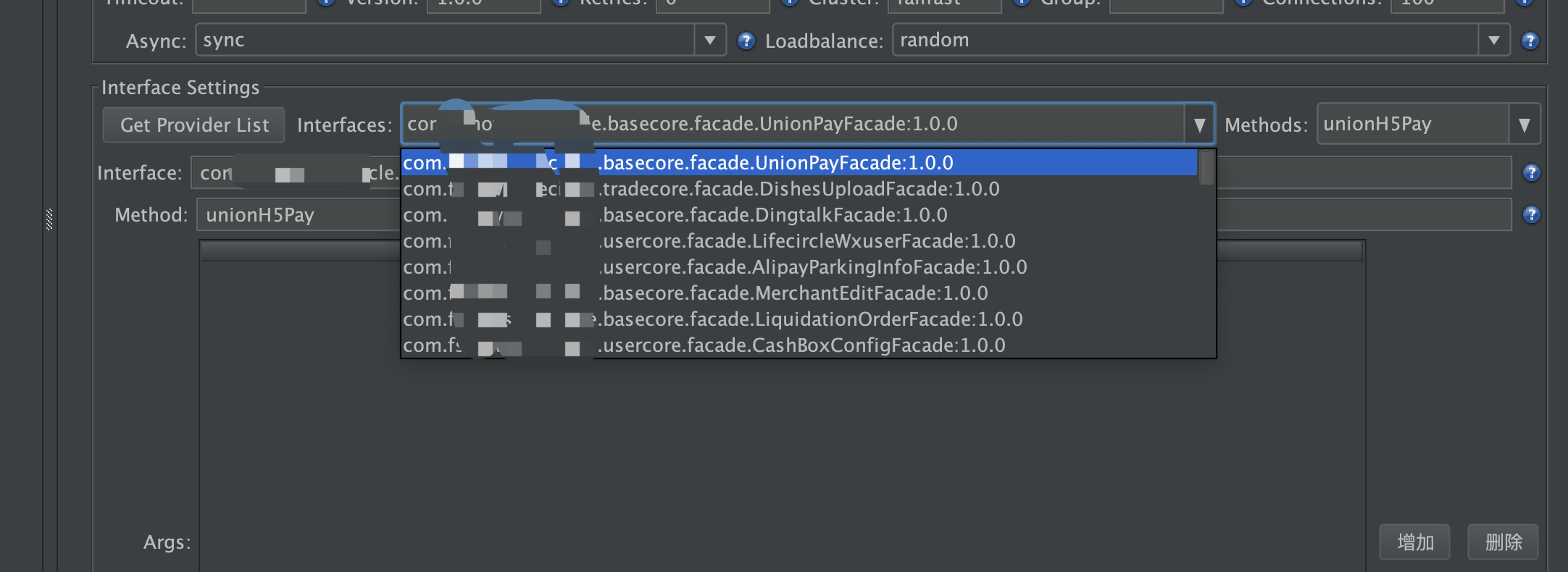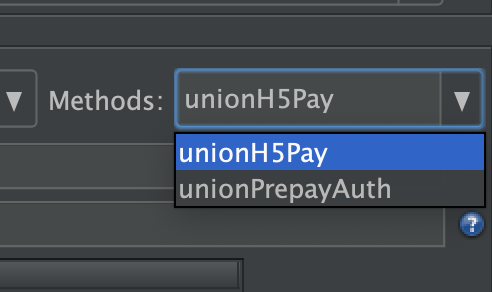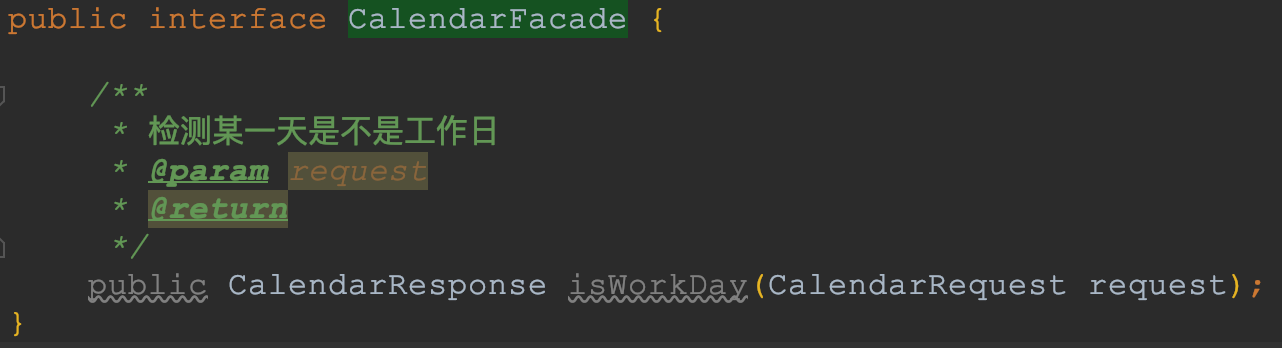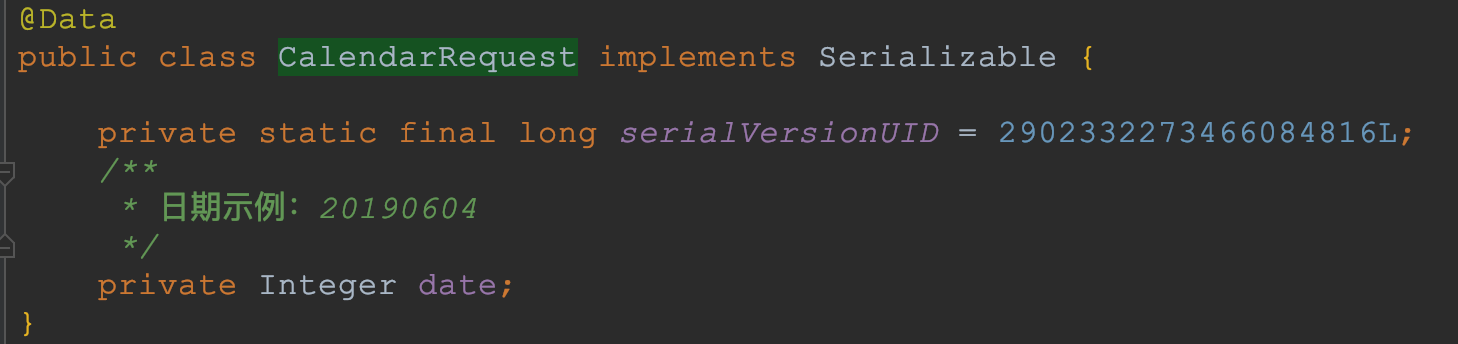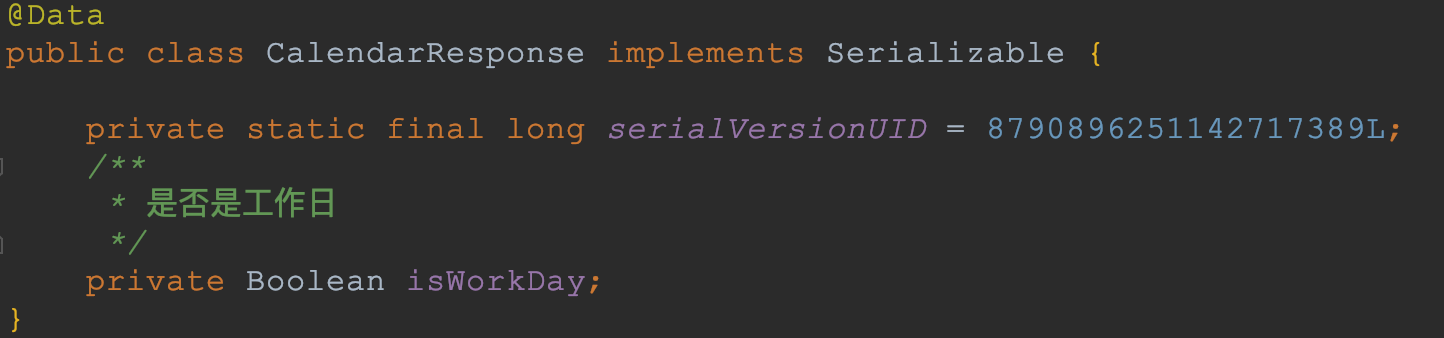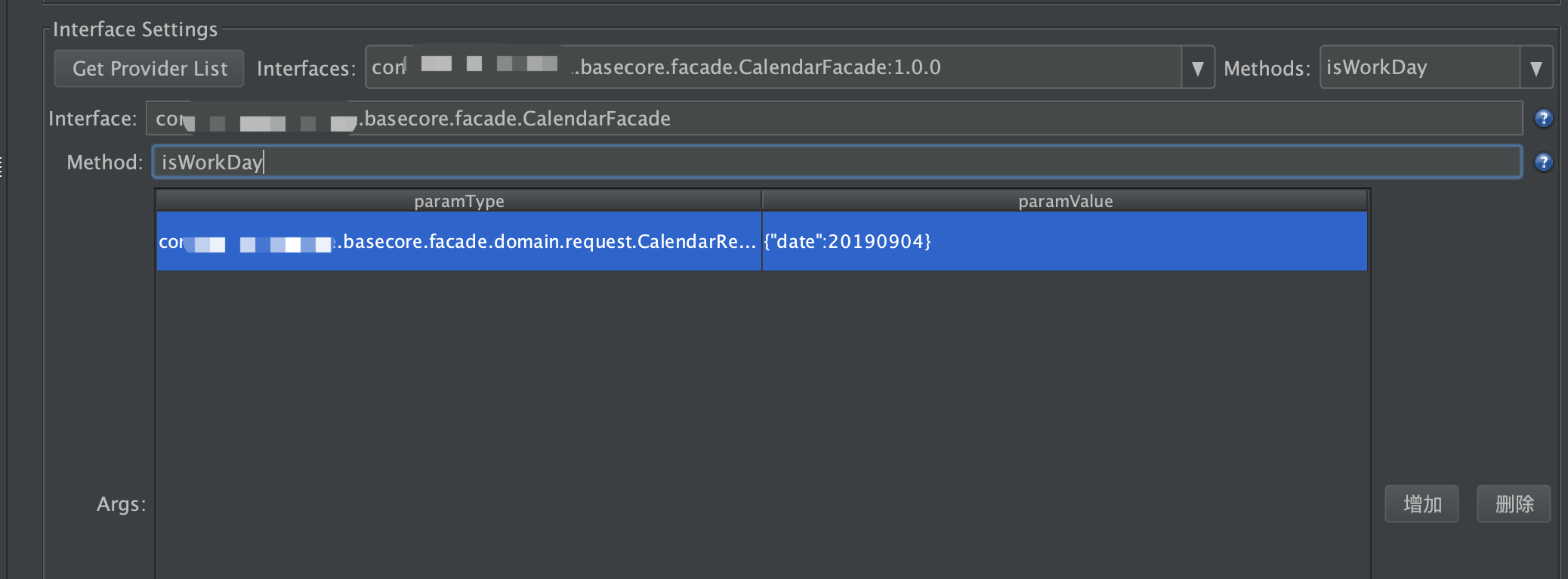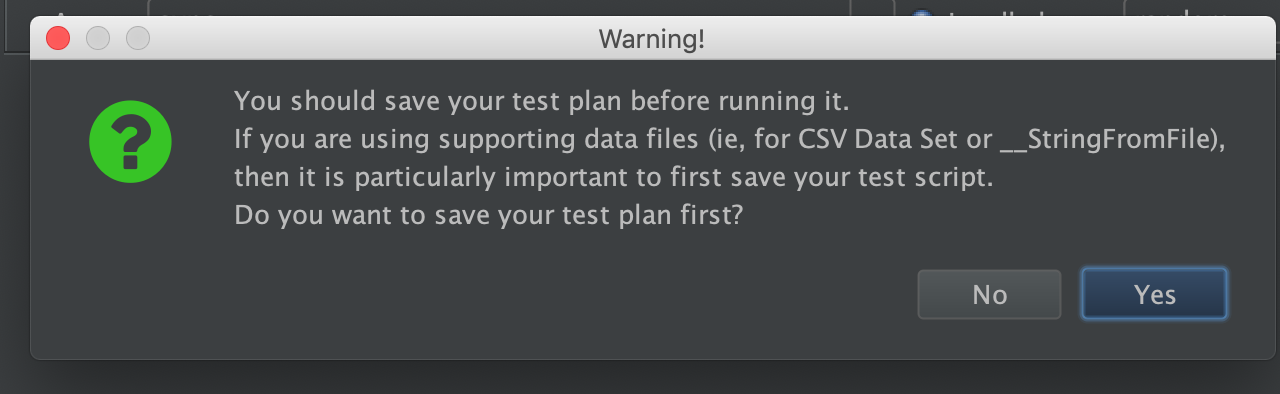jmeter 本身的确是不支持 dubbo 的请求,但是呢,有一个老哥,他通过 dubbo 的泛化调用特性写了一个jmeter 的插件,使用这个插件可以很方便的进行 dubbo 接口的调用。下面就来说说如果使用 jmeter 进行 dubbo 接口测试。
安装插件
- 首先我们要安装的这个插件叫 jmeter-plugins-for-apache-dubbo,下面是他相关的几个地址
- 项目的 github 地址
- 官方文档地址
- 各版本下载地址
- 下载插件
安装插件的第一件事肯定是下载了,点击上面的各版本下载地址去下载最新的插件,这里有两点要注意。
- 第一,作者版本记录放在github,下载的包放在的却是码云,可能基于下载速度的考虑。但是码云下载超过1M 要强制登录,所以前提你要有一个码云账号。
- 第二,作者打了两种包,一种是包含依赖的包 jmeter-plugins-dubbo-x.x.x-jar-with-dependencies.jar,另一种不包含依赖的包 jmeter-plugins-dubbo-x.x.x.jar。一般情况下推荐使用第一种,直接可以使用。第二种还要下载项目依赖的包再一个一个放进去。除非出现依赖冲突,否则别没事找事。
- 安装插件
安装就比较简单了,把上步下载的包放入jmeter 安装目录下的 ${JMETER_HOME}libext,重启就 OK 了
打开 Jmeter
默认会创建一个 Test Plan (测试计划)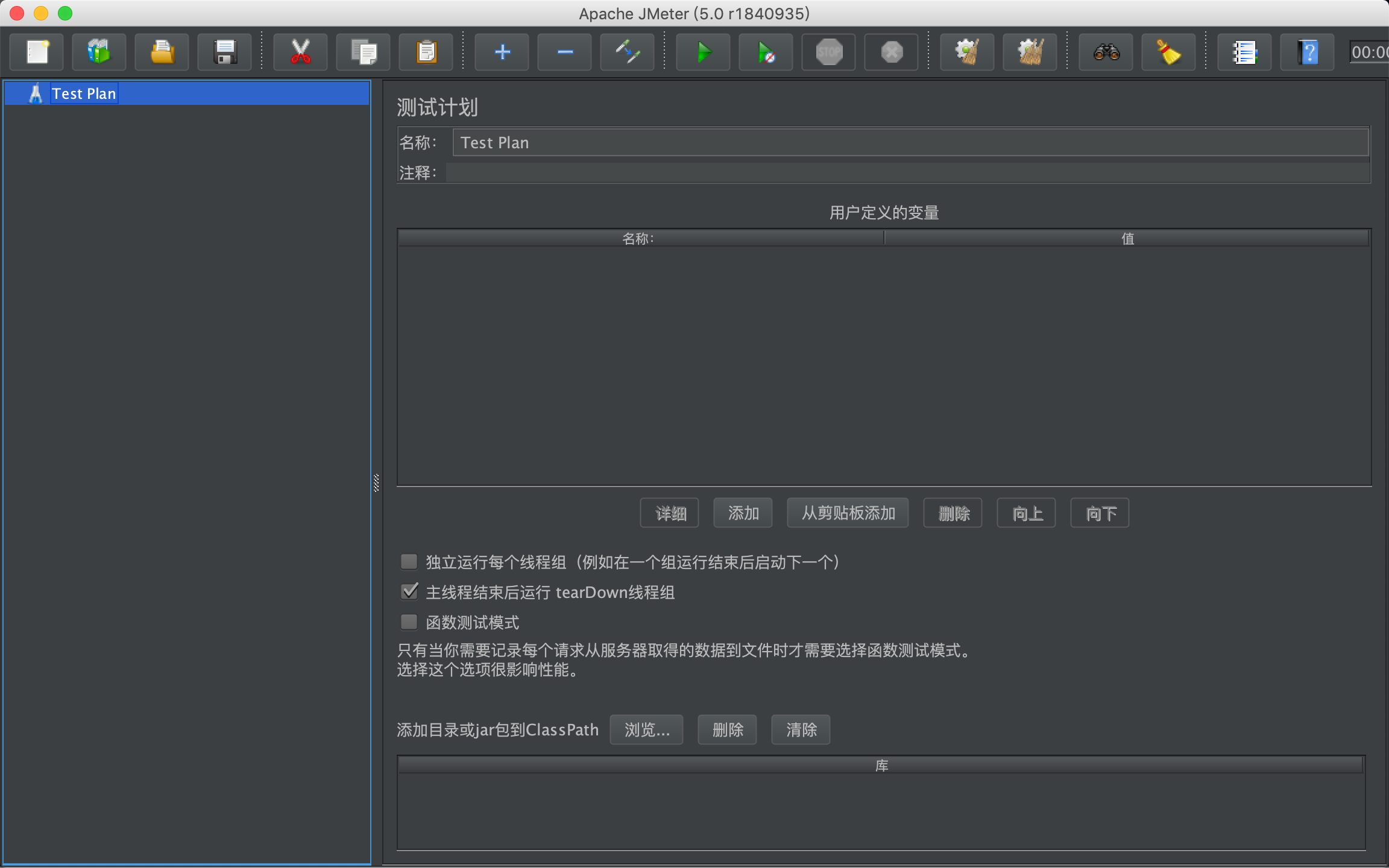
创建线程组
在 Test Plan 上右击,然后添加 -> 线程 -> 线程组
线程组配置
如果只是接口测试的话直接用默认配置的就可以了,这些配置与压测有关,后面会另起文章说明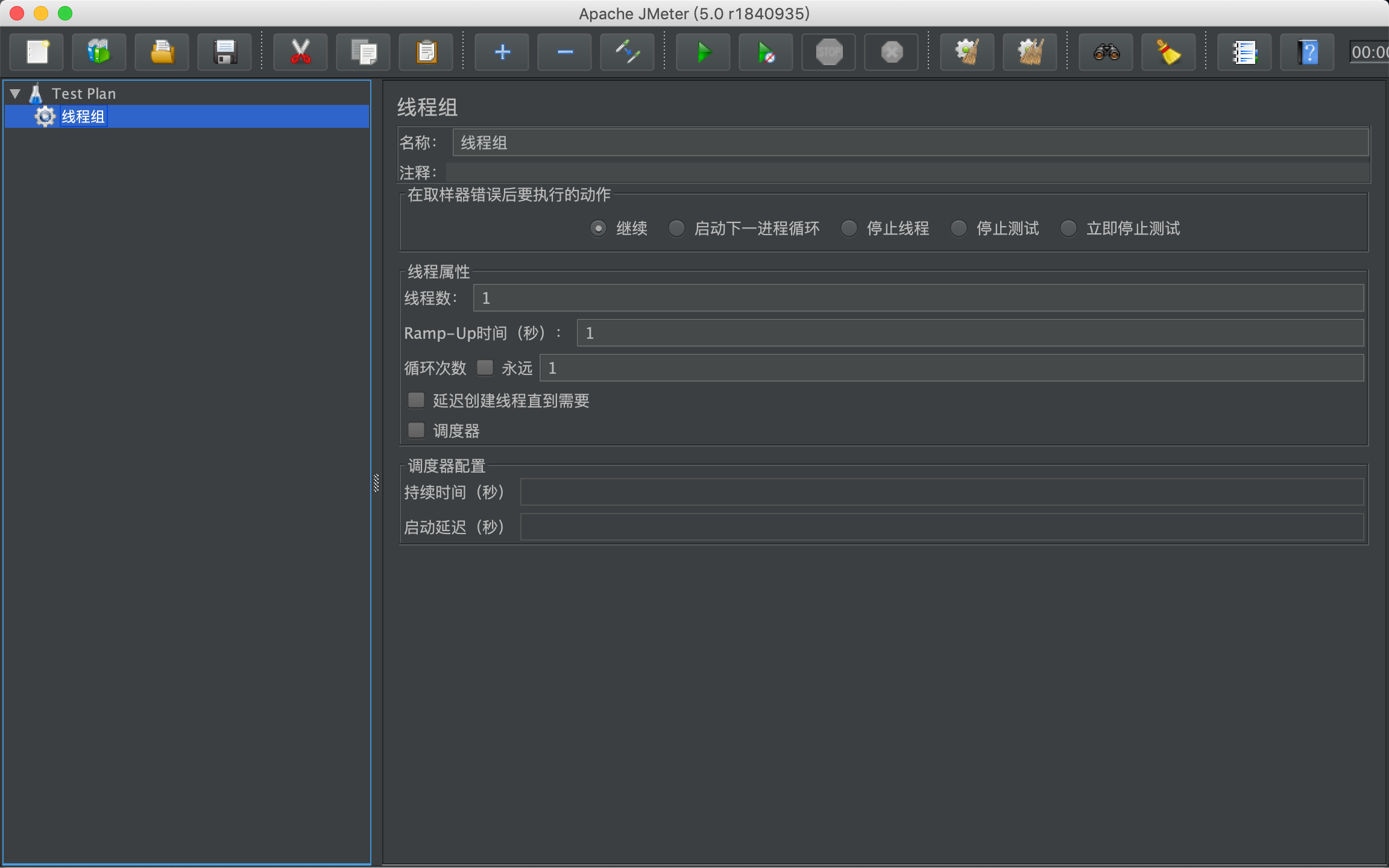
添加 dubbo 默认配置
右击线程组,添加 -> 配置元件 -> Dubbo Config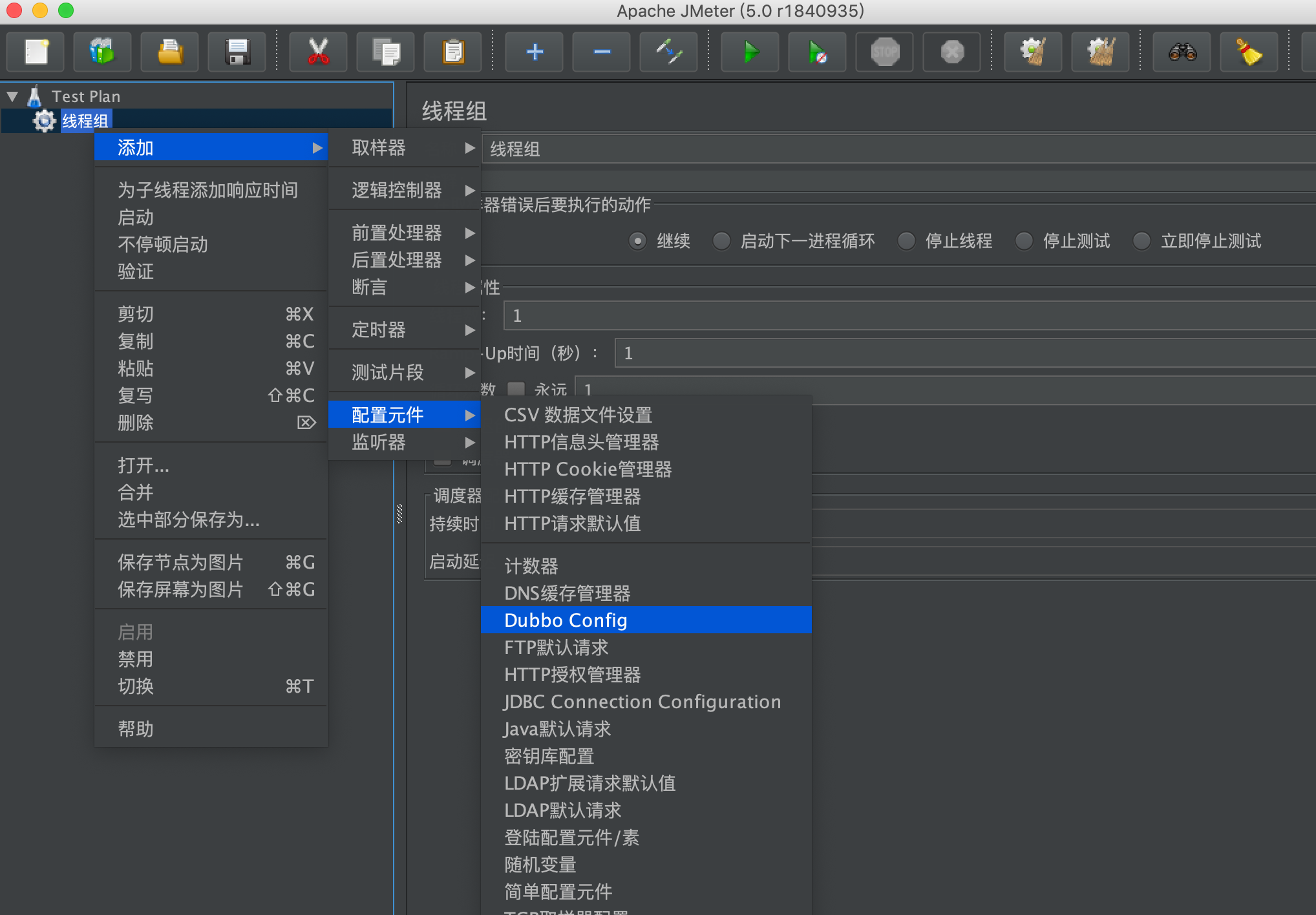
配置 dubbo 默认配置
这里就需要按照你项目的具体情况进行配置了
- Protocol 对应项目中 dubbo 使用的协议,这里我们使用的 zk 协议
- Address 就是你的注册中心的地址了
- Group 项目配置的分组
其它按需配置就可以了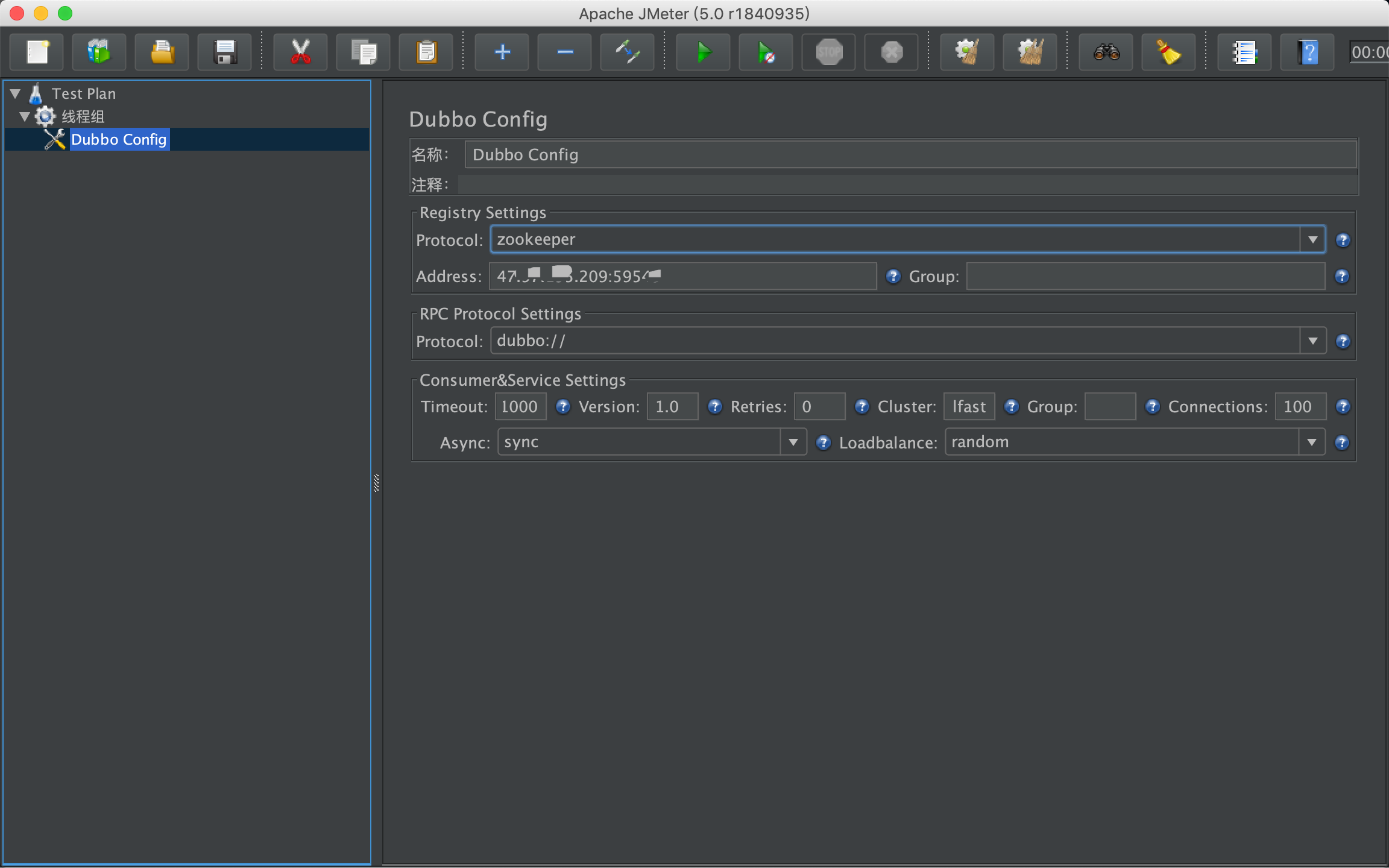
添加 Dubbo 取样器
右击 线程组,添加 -> 取样器 -> Dubbo Sample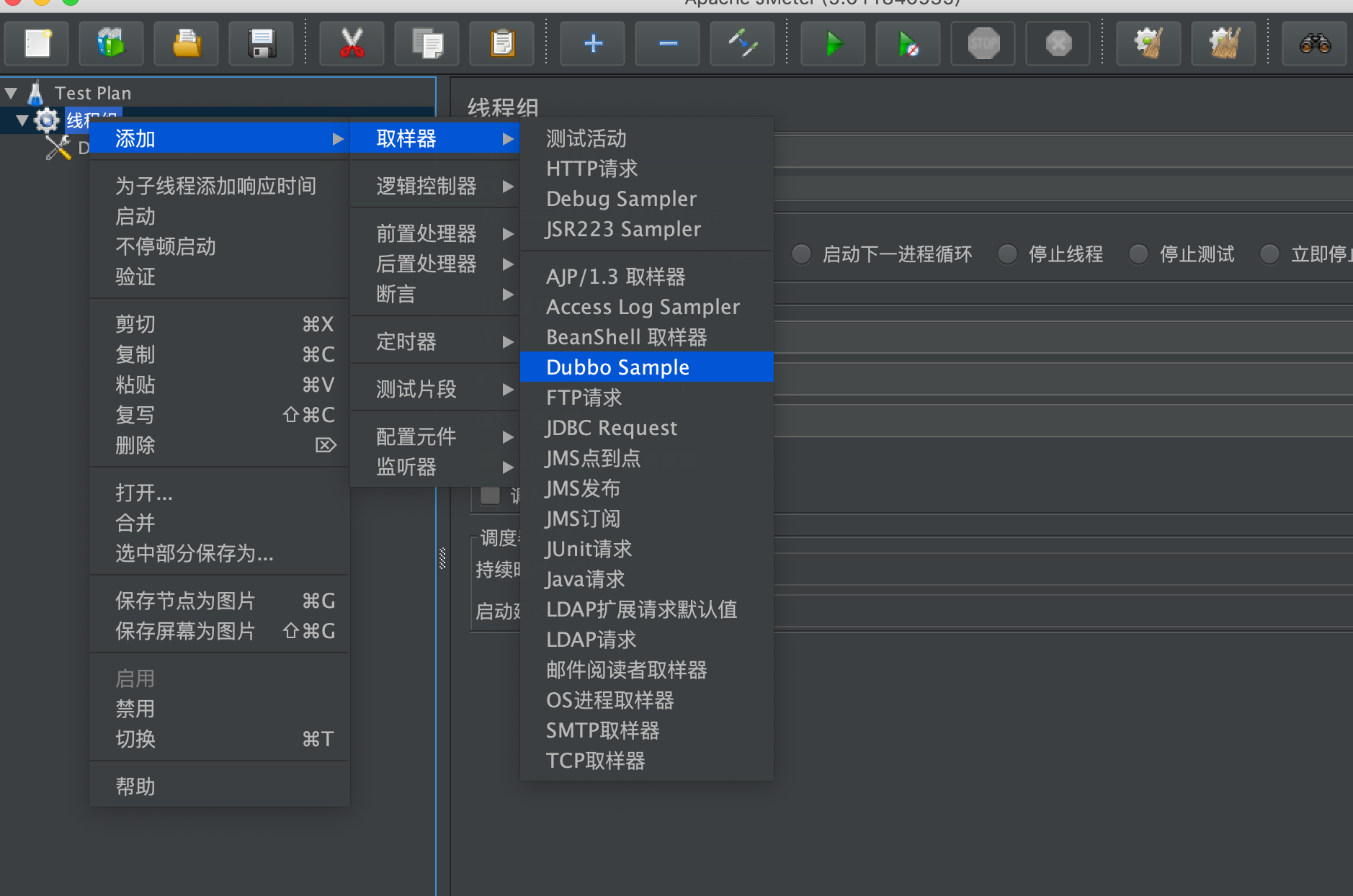
配置 Dubbo 取样器
- 获得接口列表
如果不想直接输入的话,点击 Get Provider List 会自动连接上面 Dubbo Config 配置的 zk 地址获得所有注册的服务
- 点击 Get Provider List
1.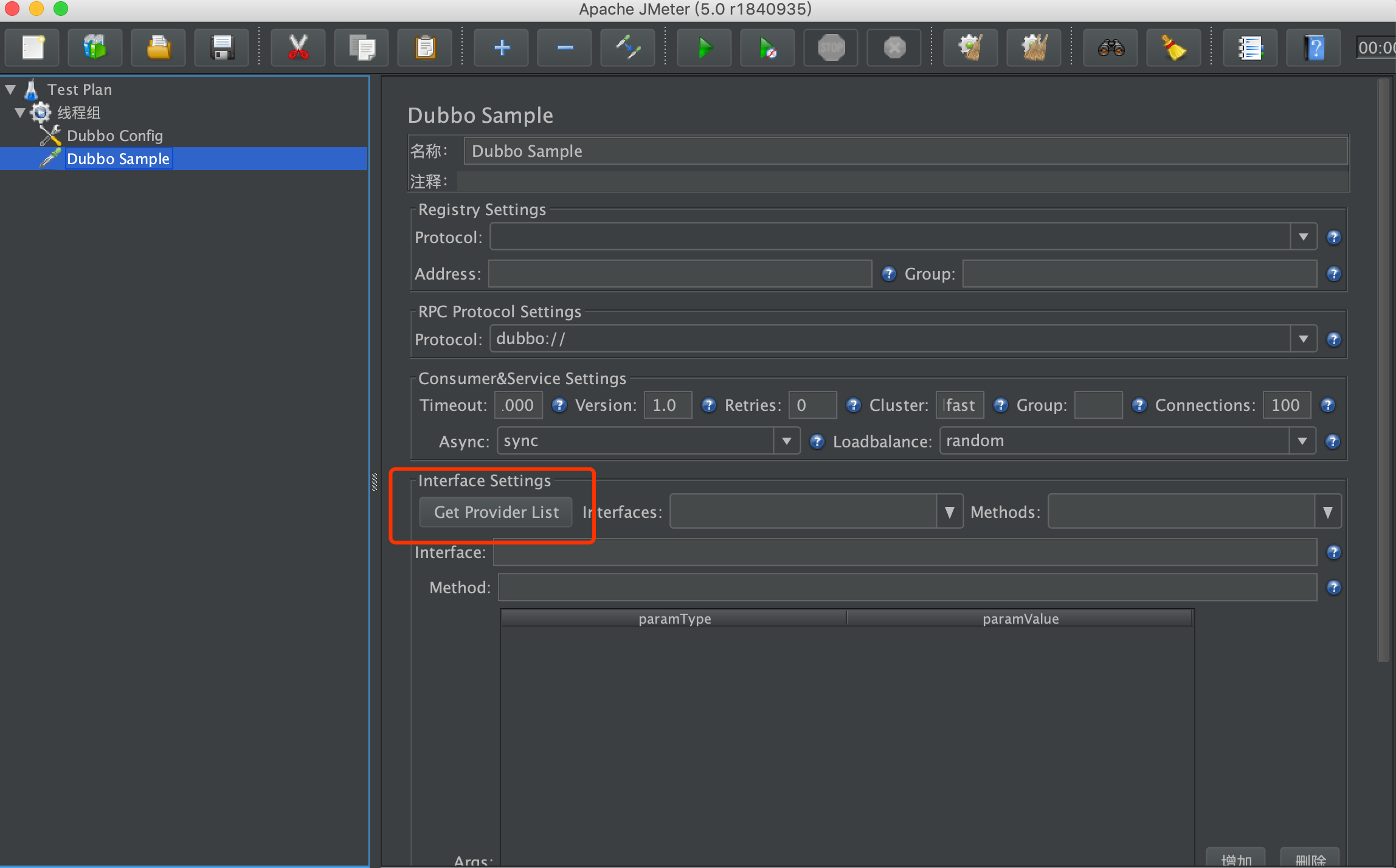
- 确定提示
1. 点击按钮后会有一个可能会比较耗时的提示,不管点 Yes 就行 - 获取完成后提示
1.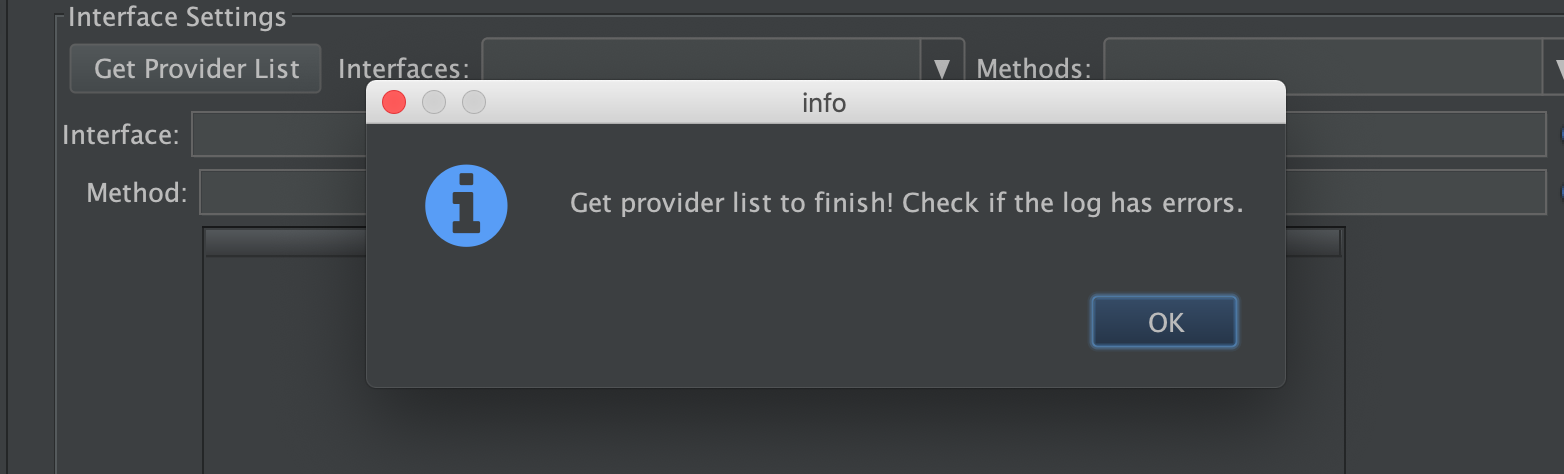
- 选择要进行测试的接口与方法
- 选择你要调用的接口
1. 在 Interfaces 的下拉框选择,当然你也可以直接输入 - 选择你要调用的方法
1. 在 Methods 下拉框选择,当然你同样可以输入 - 设置参数
1. 我们以一个判断是否为工作日的接口为例 - 配置工作完成后,点击工具栏的绿色运行按钮
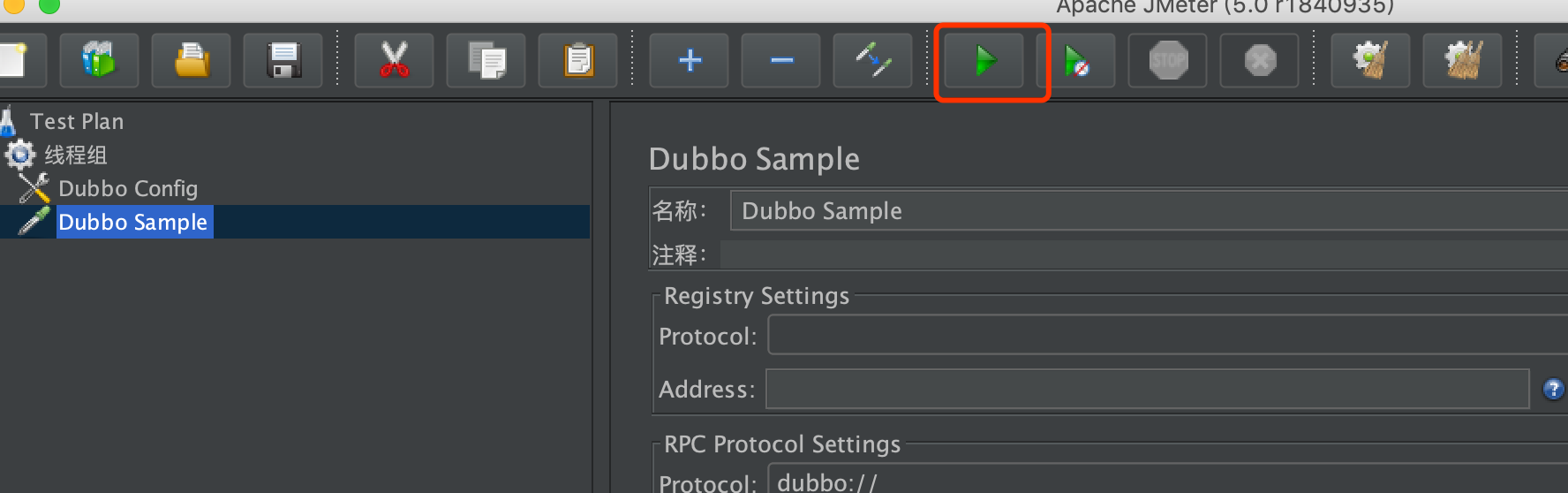
- 点击后会有一个提示你先保存,直接 Yes 找个你喜欢的文件夹,然后再次点击
-
添加察看结果树
上一步运行后,运行一闪而过,除非查服务端日志,否则我们肯定不知道响应的接口是什么。所以要配置一下结果记录
右击 线程组,添加 -> 监听器 -> 察看结果树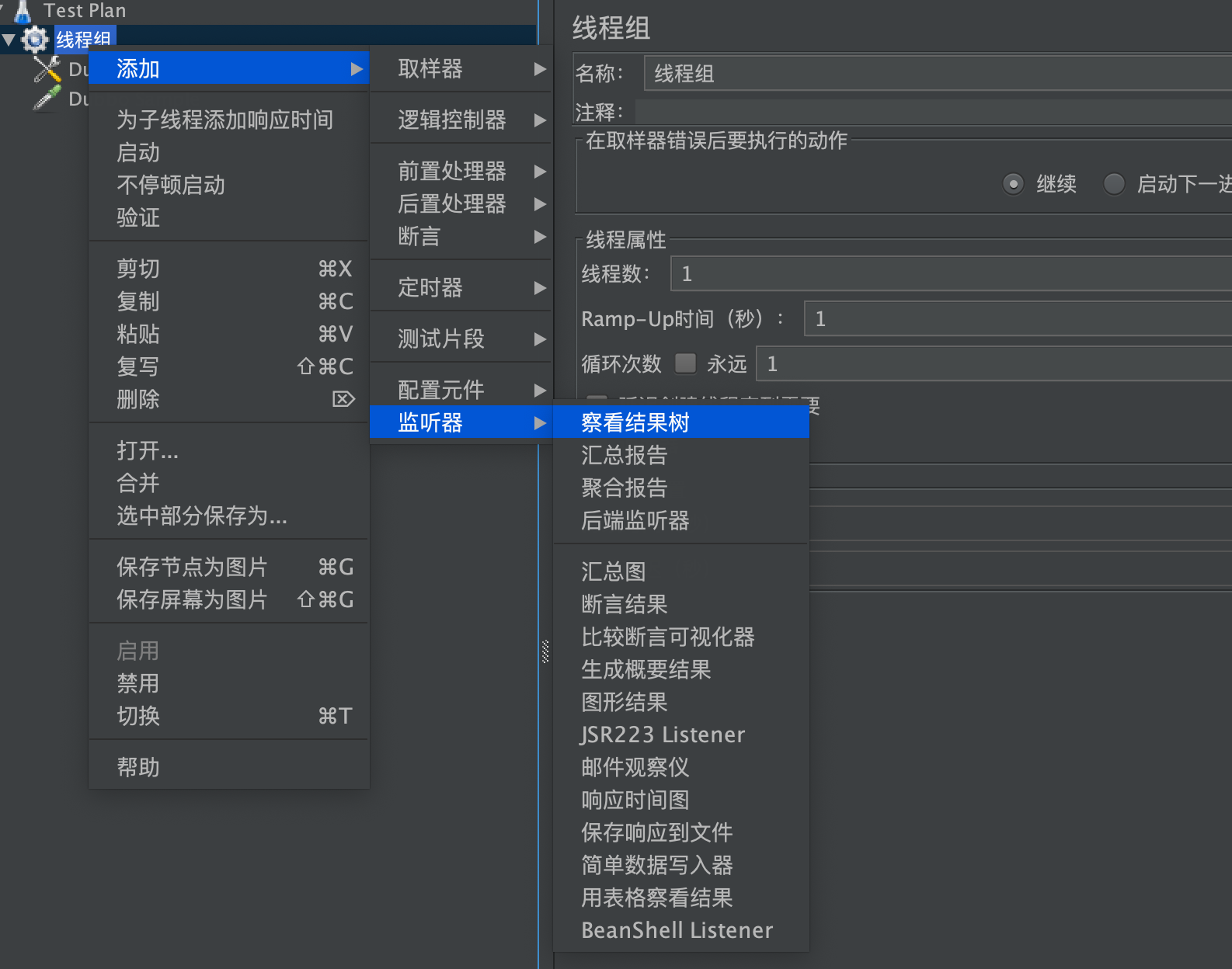 再运行一次,发现察看结果树内已经有请求记录了,其中响应数据就是本次请求的结果。请求结果比真正的返回类多了一个 class 字段,因为是使用的泛化调用,这里是告知响应类的类型
再运行一次,发现察看结果树内已经有请求记录了,其中响应数据就是本次请求的结果。请求结果比真正的返回类多了一个 class 字段,因为是使用的泛化调用,这里是告知响应类的类型